Come ripristinare Firefox alle sue impostazioni predefinite e avviare Fresh

Qualsiasi browser può rallentare e diventare ingombrante nel tempo mentre si installano componenti aggiuntivi, si accumulano cronologia e si modificano le impostazioni. Firefox può "Aggiorna" il tuo profilo per darti rapidamente una lavagna mentre tieni i tuoi dati più importanti. Ciò ti consente di provare Firefox Quantum revisionato con un nuovo profilo, aumentare la velocità di Firefox se è lento o correggere altri problemi del browser.
CORRELATO: Novità di Firefox Quantum, Firefox che stavi aspettando
Cosa mantiene e cosa rimuove
La funzione "Aggiorna" non cancellerà tutto. Firefox manterrà i vostri segnalibri e le password salvate. Ti verrà richiesto se vuoi riaprire anche le tue schede aperte dopo l'aggiornamento, in modo da non perdere nemmeno le schede aperte.
Tuttavia, questo eliminerà i tuoi componenti aggiuntivi installati e cancellerà tutti i loro archivi memorizzati localmente dati. Inoltre, ripristina le impostazioni del browser ai valori predefiniti e cancella la cronologia del browser e altri dati memorizzati nella cache.
Questo assicura che eventuali problemi causati da anomalie delle estensioni o problemi con le impostazioni di Firefox verranno risolti da questo processo, velocizzando un Firefox lento e risolvendo altri problemi. Tuttavia, i tuoi dati personali importanti verranno mantenuti, ad eccezione delle estensioni del browser e dei relativi dati.
Come aggiornare Firefox
Per fare ciò, fai clic sul pulsante del menu nell'angolo in alto a destra della finestra di Firefox.
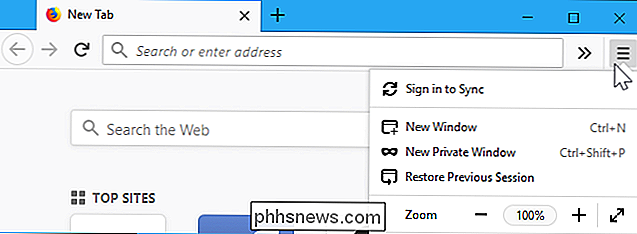
Fai clic sull'opzione "Guida" nella parte inferiore del menu.
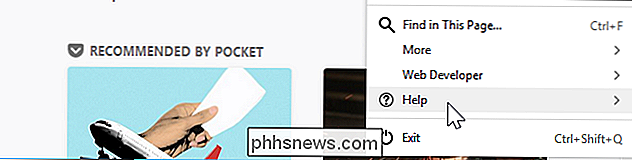
Fai clic sull'opzione "Informazioni sulla risoluzione dei problemi" nel menu Guida.
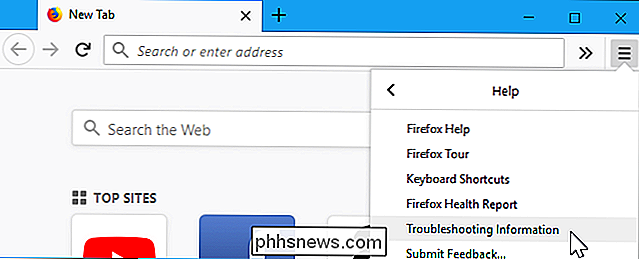
Fai clic sul pulsante "Aggiorna Firefox" nell'angolo in alto a destra della pagina Informazioni sulla risoluzione dei problemi .
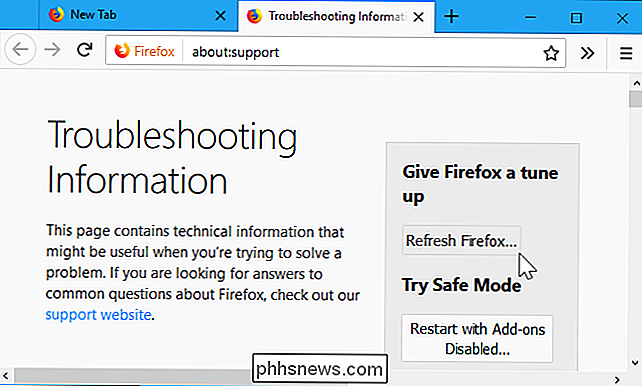
Verrete avvisati che ciò eliminerà i componenti aggiuntivi del browser, ripristinerà le vostre personalizzazioni e ripristinerà le impostazioni predefinite di altri browser. Fai clic su "Aggiorna Firefox" per confermare che vuoi apportare queste modifiche.
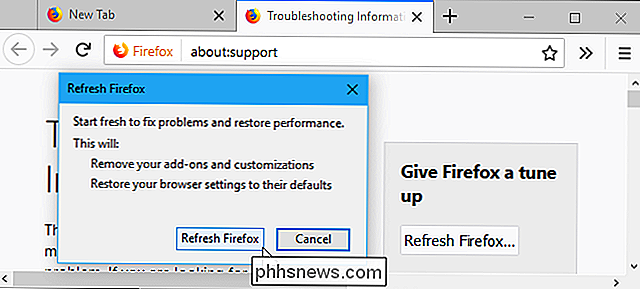
Firefox si chiuderà mentre cancella i vecchi dati. Dopo qualche istante, si riaprirà con un nuovo browser e chiederà se si desidera ripristinare le schede aperte prima della chiusura.

Come attivare Non disturbare per Amazon Echo
Amazon Echo ti consente di effettuare e ricevere chiamate e messaggi direttamente dal dispositivo stesso, ma se preferisci non essere disturbato a una certa ora, è possibile abilitare la funzione Non disturbare. Ecco come configurarlo. CORRELATO: Come chiamare e messaggiare gli amici usando Amazon Echo Ci sono un paio di modi in cui puoi abilitare e disabilitare la funzione Non disturbare: tramite l'app Alexa o semplicemente parlando al tuo Echo.

Come impostare i limiti di tempo dello schermo per i bambini su Xbox One
Xbox One ora ha una funzione "Screen Time" che consente di controllare quanto i bambini possono usare la console. Ad esempio, è possibile limitare il tempo di gioco solo tra le 15.00 e le 21.00, ma con un massimo di due ore. Impostazioni diverse possono essere applicate a diversi account figlio e per diversi giorni della settimana.



